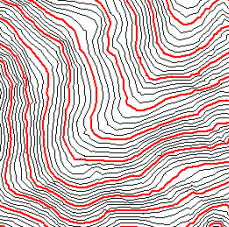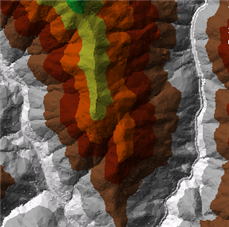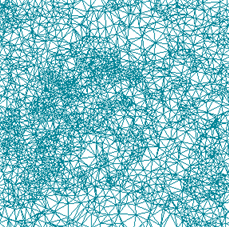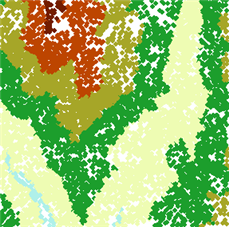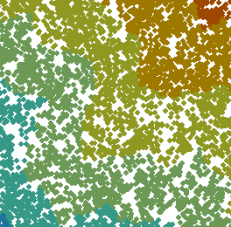Disponible con una licencia de 3D Analyst.
Las superficies 3D suelen derivarse o calcularse mediante algoritmos especialmente diseñados que toman datos de puntos, de líneas o de polígonos como muestra y los convierten en una superficie 3D digital. ArcGIS puede crear, almacenar, administrar, mostrar y analizar superficies de terreno. Las herramientas de geoprocesamiento se pueden utilizar para convertir cada superficie en otra representación del modelo de superficie.
Un dataset de terreno o una superficie de terreno derivada (TIN o ráster) se pueden visualizar en ArcGIS, tanto en 2D como en 3D mediante ArcMap, ArcGlobe y ArcScene.
ArcMap
Los datasets de terreno se pueden visualizar como un mapa 2D en ArcMap a través de la capa de terreno. Una capa TIN y de terreno tienen un comportamiento similar en ArcMap, que incluye la capacidad de admitir múltiples renderizadores. Los dos tipos de capas pueden mostrar los triángulos simbolizados por rango de elevación, pendiente, orientación y sombreado. También puede ver las líneas de corte, aristas de triángulo y los nodos o puntos en los dos tipos de capas. Con respecto a las diferencias, una capa de terreno admite niveles de detalle (LOD) con la creación de niveles de pirámide. Al definir varias escalas de representación en pantalla, las pirámides ayudan a acelerar la visualización, particularmente en escalas pequeñas cuando están implicados grandes volúmenes de datos.
Los datasets de terreno muestran un área de interés a una resolución optimizada. Esto significa que si tiene un área a pequeña escala en ArcMap, el terreno utilizará un número menor de nodos para generar el TIN representado en la pantalla. Sin embargo, si se acerca a un área a gran escala, se utilizará una resolución completa (haciendo uso de todos los nodos de dicha área) para generar un TIN al vuelo. La ventaja obvia es que sólo una pequeña porción del área de estudio se representa con muchos detalles o que una colección de submuestras de nodos se utiliza para generar un TIN a baja resolución al vuelo. Por lo tanto, nunca hay una gran cantidad de datos para dibujar.
Se puede acceder a las opciones de visualización para datasets de terreno desde las propiedades de capa del terreno. Haga doble clic en la capa para abrir el cuadro de diálogo Propiedades de capa y, a continuación, haga clic en la pestaña Simbología. Desde aquí, tiene acceso a símbolos, etiquetas, esquemas de color y renderizadores de capa. Haga clic en el botón Agregar para visualizar las opciones de los renderizadores de visualización de los datasets de terreno. Utilice el resto de pestañas para configurar otras entidades de visualización, tales como rangos de visibilidad, transparencia y activar o desactivar campos de atributo.
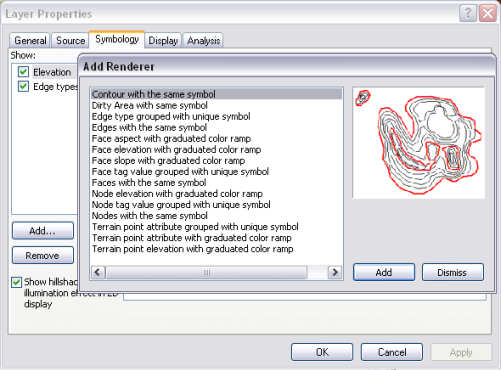
Renderizadores de datasets de terreno
| Renderizador de terreno | Tipos de renderizadores | Ejemplo |
|---|---|---|
Curvas de nivel |
| |
Caras |
| |
Aristas |
| |
innecesarios |
| |
Puntos de terreno |
| |
Áreas sin validar |
|
Trabajar con los renderizadores de puntos de terreno
Los tres siguientes renderizadores de simbología le permiten simbolizar, visualizar y analizar los puntos de un dataset de terreno y sus atributos integrados asociados.
- Atributo de punto de terreno agrupado con símbolo único
- Atributo de punto de terreno con rampa de color graduado
- Elevación de punto de terreno con rampa de color graduado
Los puntos deben integrarse en el dataset de terreno en sí, que se logra durante el proceso de construcción del terreno. Para obtener más información sobre la integración de puntos de cota en un terreno, consulte Clases de entidad integradas.
Los atributos asociados a las mediciones de punto de origen se pueden importar y almacenar junto con los datos de punto, que se pueden utilizar para la simbolización de puntos. En la geodatabase, los atributos que se asocian con cada punto de un dataset de terreno se almacenan en los BLOB. Estos atributos de BLOB se agregan a la clase de entidad multipunto cuando los puntos de origen se importan a las clases de entidad multipunto con la herramienta LAS a multipunto.
Para simbolizar y mostrar los puntos integrados, consulte Visualizar puntos de terreno integrados.
ArcGlobe
En ArcGlobe, se puede visualizar un dataset de terreno en 3D a través de una capa de terreno. Los renderizadores de visualización para una capa de terreno en ArcGlobe son iguales a los renderizadores de visualización en ArcMap. Consulte la tabla anterior para obtener más información sobre los renderizadores de visualización de ArcMap.
Para obtener más información sobre las opciones de visualización en ArcGlobe, consulte las Opciones de visualización de ArcGlobe.
ArcScene
Si bien un dataset de terreno no se puede visualizar directamente en ArcScene, la superficie resultante (TIN o ráster) de un dataset de terreno se puede visualizar en la vista 3D.
Convierta el dataset de terreno o la porción del dataset de terreno con el que desea trabajar en ArcScene a un TIN o un dataset ráster. Puede utilizar las herramientas de geoprocesamiento de ArcGIS 10.1 3D Analyst De terreno a TIN o De terreno a ráster para completar la conversión.
Para obtener más información sobre la visualización de superficies de ráster, consulte Acerca de la visualización de rásteres y superficies 3D.
Las mismas opciones de representación para datasets de terreno también se pueden utilizar para las superficies TIN que se muestran en ArcMap, ArcGlobe y ArcScene utilizando los mismos renderizadores como un dataset de terreno. Consulte la discusión de ArcMap anterior para obtener más información sobre cómo acceder a los renderizadores de visualización del terreno.
Para obtener más información sobre la visualización de superficies TIN, consulte Visualizar superficies TIN en 3D.
Para obtener más información sobre las opciones de visualización en ArcScene, consulte las Opciones de visualización de ArcScene.